Comprendre le tableau de bord Papermark
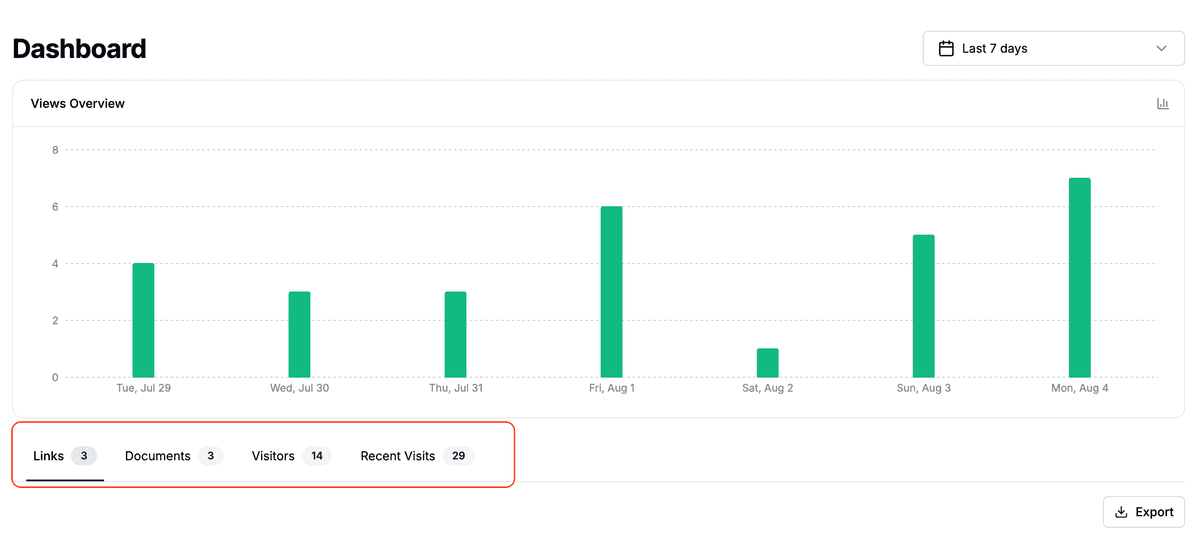
Le tableau de bord Papermark vous offre une vue d'ensemble des performances de votre contenu. Depuis un seul endroit, vous pouvez suivre l'activité des liens, l'engagement sur les documents, le comportement des visiteurs et chaque visite récente dans votre espace de travail.
Ce que vous verrez d'abord
- Cartes récapitulatives – totaux clés pour les vues, les visiteurs et les documents partagés.
- Graphique d'aperçu des vues – un graphique à barres interactif montrant les vues sur la période sélectionnée.
- Sélecteur de plage temporelle – filtrez les analyses par périodes prédéfinies (24 h, 7 j, 30 j) ou une plage personnalisée.
- Onglets d'analyse – basculez rapidement entre les tableaux détaillés pour les liens, les documents, les visiteurs ou les visites récentes.
Onglet Liens

L'onglet Liens liste tous les liens partageables que vous avez créés. Le tableau comprend :
- Lien – nom et URL complète (survolez pour révéler une icône de copie dans le presse-papiers).
- Document – le fichier vers lequel pointe le lien (ou Inconnu si le fichier a été supprimé).
- Vues – nombre total de vues dans la plage sélectionnée ; cliquez sur l'en-tête de colonne pour trier.
- Durée moyenne – temps moyen passé par chaque visiteur sur le lien.
- Dernière consultation – date relative ou calendaire de la vue la plus récente.
Un bouton Exporter dans le coin supérieur droit vous permet de télécharger la liste au format CSV. Les contrôles de pagination et un sélecteur "Liens par page" apparaissent sous le tableau.
Utilisez le sélecteur de plage de dates pour affiner les résultats. Les données sont fournies par le composant LinksTable et le décompte links dans l'API du tableau de bord.
Onglet Documents
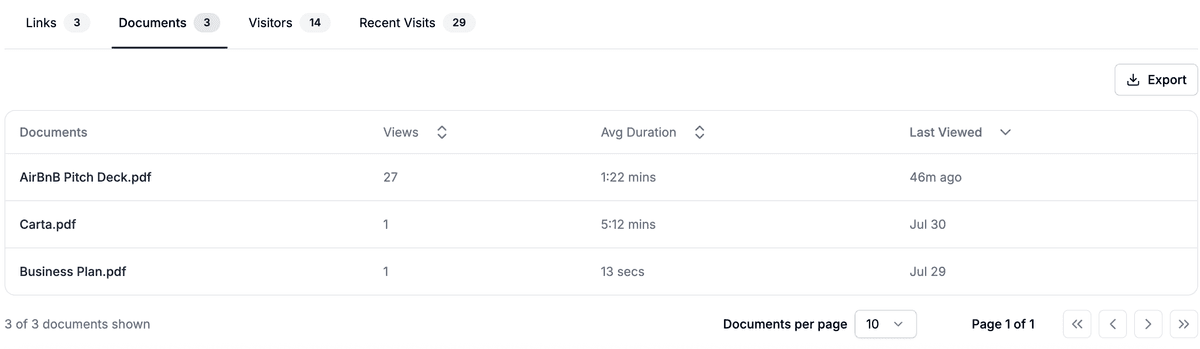
L'onglet Documents présente les analyses pour chaque fichier téléchargé. Les colonnes comprennent :
- Document – nom du fichier (cliquez pour ouvrir l'enregistrement du fichier).
- Vues – nombre total de vues dans la période sélectionnée.
- Durée moyenne – temps moyen passé par les visiteurs sur le document.
- Dernière consultation – date de dernier accès au document.
Comme l'onglet Liens, un bouton Exporter permet de télécharger rapidement au format CSV, et les contrôles de pagination apparaissent sous le tableau. Les lignes sont triées par défaut selon les documents consultés le plus récemment, ce qui vous permet de repérer d'un coup d'œil les documents tendance. Le composant sous-jacent est DocumentsTable.
Onglet Visiteurs
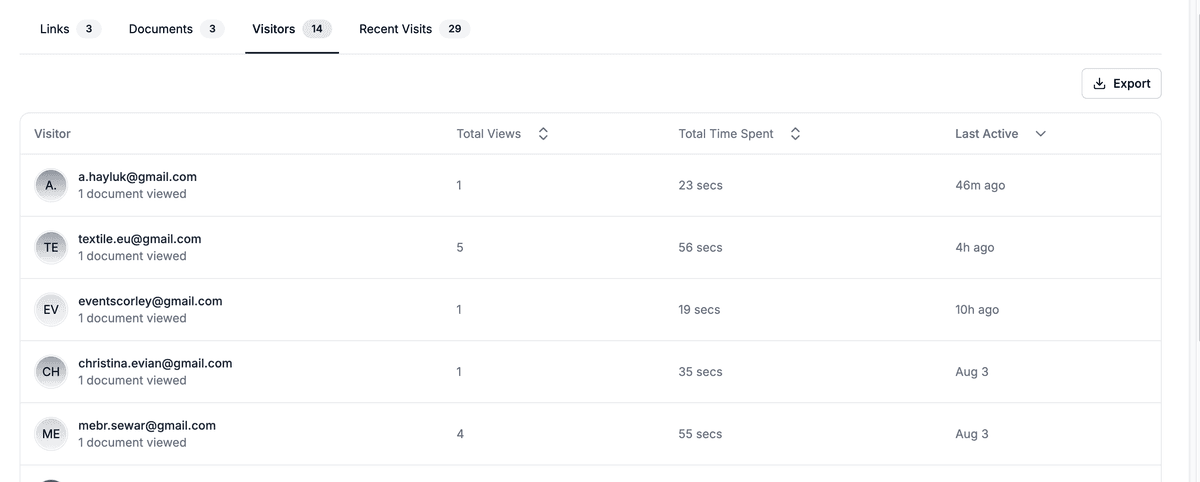
L'onglet Visiteurs se concentre sur les personnes plutôt que sur le contenu. Le tableau affiche :
- Visiteur – avatar avec initiales et email (ou étiquette anonyme) et une petite légende comme "1 document consulté".
- Vues totales – nombre de fois où le visiteur a ouvert un lien dans la période sélectionnée (triable).
- Temps total passé – temps cumulé que le visiteur a passé sur vos documents.
- Dernière activité – dernière fois que le visiteur a consulté quelque chose.
Un bouton Exporter se trouve en haut à droite et la pagination apparaît sous le tableau. Les données proviennent du composant VisitorsTable.
Onglet Visites récentes
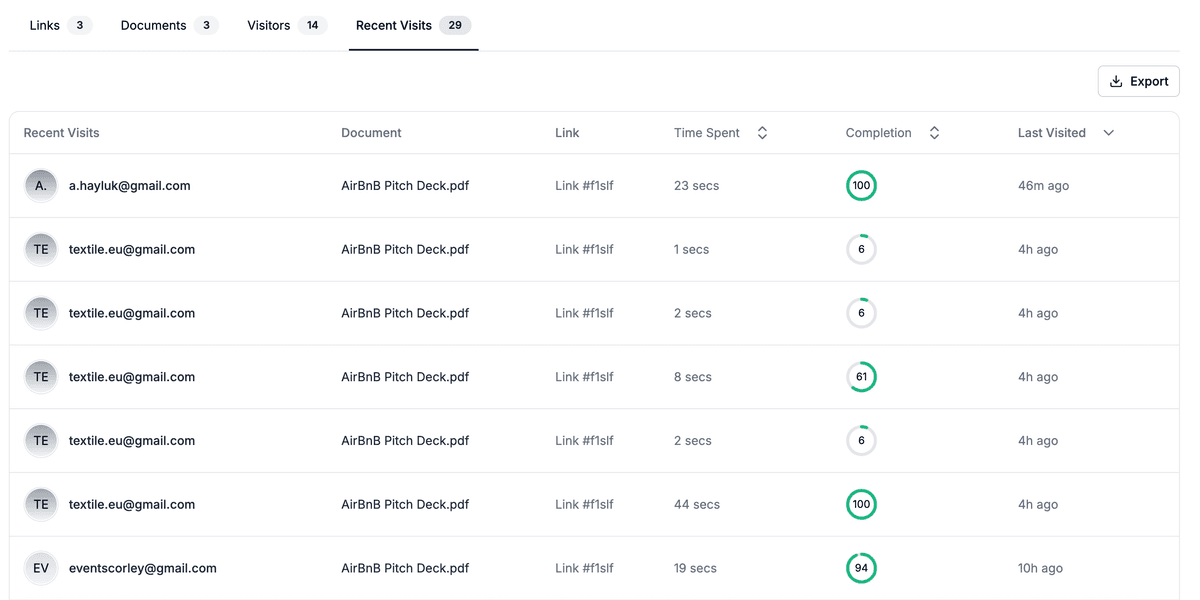
L'onglet Visites récentes fournit un flux en temps réel de chaque événement de consultation. Les colonnes comprennent :
- Visites récentes – avatar et email du visiteur.
- Document – nom du fichier qui a été ouvert.
- Lien – le lien de partage spécifique utilisé.
- Temps passé – combien de temps le visiteur est resté sur le document pendant cette visite.
- Achèvement – cercle d'achèvement de page montrant quelle proportion du document a été lue.
- Dernière visite – horodatage relatif (par exemple, "il y a 4h").
Utilisez cette vue lorsque vous avez besoin d'informations en temps réel pendant vos présentations. Comme les autres onglets, un bouton Exporter permet le téléchargement au format CSV. Le tableau est rendu par le composant ViewsTable.
Conseils d'utilisation du tableau de bord
- Plages personnalisées – cliquez sur l'icône du calendrier pour choisir n'importe quelle date de début et de fin.
- Compteurs sur les onglets – le nombre à côté de chaque en-tête d'onglet représente le total pour la plage actuelle (voir
overview.countsdans le code). - Filtres premium – certains filtres avancés (comme le type d'appareil) sont disponibles sur les forfaits payants ; le composant PlanGuard vous invite à effectuer une mise à niveau si nécessaire.
- Exporter les données – chaque tableau peut être exporté au format CSV via l'icône de téléchargement dans l'en-tête du tableau.
Prochaines étapes
Vous souhaitez approfondir ? Explorez ces ressources :
- Visitez notre centre d'aide pour des guides sur la prise en main, le téléchargement de documents, et plus encore.
Pour toute aide supplémentaire, contactez support@papermark.com.